On m'a souvent demandé quels étaient les utilitaires indispensables à avoir sur son Mac.
Et je n'ai jamais été capable de fournir autre chose qu'une liste longue comme le bras, ne sachant pas vraiment me décider.
Mais le passage à Snow Leopard m'a fait réaliser une chose : s'il y a bien un type d'utilitaire dont je ne peux pas me passer, c'est un gestionnaire de presse-papier.
À quoi ça sert ? Et bien à conserver un historique du contenu du presse-papier.
Par défaut, sur votre Mac, vous avez un presse-papier qui ne peut contenir qu'une seule chose. Vous sélectionnez un bout de texte, vous le copiez/coupez et vous le collez ailleurs. Tant que vous ne copiez/coupez rien d'autre, c'est toujours ce premier bout de texte que vous irez coller là où bon vous semble. Mais dès que vous copiez/coupez autre chose, le premier bout de texte est perdu.
Or, pour ma part, il m'arrive souvent de me dire:
- ah oui, tiens j'avais copié ça il y a cinq minutes, est-ce que j'ai copié autre chose entre-temps ?
Et neuf fois sur dix, c'est le cas, et j'ai donc perdu ce que je désirais. Je dois alors aller le copier à nouveau, là où je l'avais trouvé.
Grâce à un gestionnaire de presse-papier, tout cela est fini. Typiquement un tel utilitaire vous permet de conserver les dix dernières choses que vous avez copiées. Vous pourrez donc sans autre aller rechercher le fameux bout de texte que vous aviez copié cinq minutes plus tôt.
Jusqu'à l'arrivée de Snow Leopard, j'étais un utilisateur ravi de shadowClipboard dont j'avais acheté une licence.
Mais voilà que shadowClipboard s'est retrouvé être une victime de Snow Leopard, sur lequel il ne fonctionne plus du tout.
Et comme un malheur n'arrive jamais seul, le développeur a complètement disparu de la circulation et ne répond à aucun email et n'écrit plus rien sur son propre forum.
Cela mériterait d'ailleurs que l'on relance le débat sur les programmeurs qui font des programmes payants et qui disparaissent dans la nature en laissant leurs utilisateurs en plan. Mais ce n'est pas l'objet de cet article.
Bref, il me fallait donc trouver un successeur à ce logiciel.
Voici ce que je demande à un presse-papier :
- de garder un historique d'au moins dix presse-papiers
- d'être appelé par une combinaison de touche
- d'apparaître sous la souris ou à défaut au milieu de l'écran
- de pouvoir coller un presse-papier en mode texte brut
Ce dernier point est assez important. Si je copie un lien comme celui-ci, et que je le colle, disons dans TextEdit, il me l'affichera comme ça :
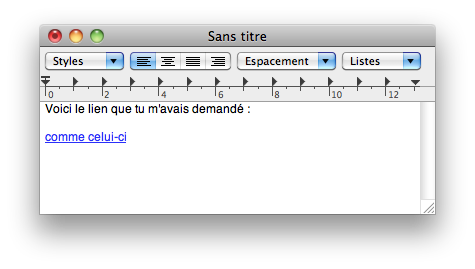
or, moi je voudrais ça :
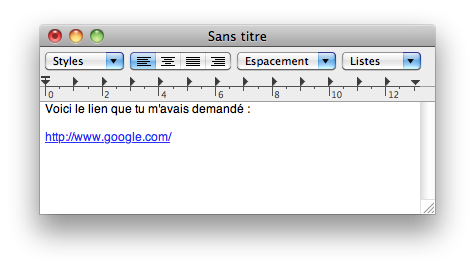
Dans TextEdit ou dans Mail, on obtient cette deuxième version en faisant "Coller et appliquer le style" (⌥⇧⌘V), mais cette option n'est pas disponible dans toutes les applications, et pouvoir le faire depuis un gestionnaire de presse-papier est très utile.
Me voici donc parti à la recherche de l'utilitaire qui m'offrirait tout cela.
J'ai commencé par l'un des plus connus : iClip, que François avait testé à l'époque. En plus, j'avais un numéro de série obtenu dans un "bundle". Mais malheureusement, comme shadowClipboard, iClip est mort.
Il fonctionne de manière erratique sur Snow Leopard, et de toute façon, il ne satisfait pas au besoin n° 3.
J'ai alors essayé le gestionnaire inclus dans Quicksilver. Mais là encore, le fonctionnement est assez erratique, et il ne satisfait pas à la règle n° 4, ni à la n° 3.
Je me suis donc dit que j'allais remplacer Quicksilver par celui que je considère comme presque aussi bon: Butler. Si ce dernier répond magnifiquement bien au besoin n° 3 puisqu'il apparaît juste sous la souris, il n'est par contre pas en mesure de satisfaire au point n° 4.
Clipboard Evolved ne remplit pas la condition n° 3 tout comme PTHPasteBoard Pro et iClipboard et je ne suis pas sûr qu'ils remplissent la condition n° 4.
Bref, j'en ai essayé pas mal, et finalement, j'ai porté mon choix sur Cute Clips 3.
Cute Clips s'active soit par un élément de la barre des menus (que l'on peut enlever) : ![]()
soit par un raccourci clavier (il répond donc à la condition n° 2).
On voit alors apparaître au centre de l'écran (condition n° 3 ✓) une fenêtre avec l'historique du presse-papier :
Par défaut, Cute Clips conserve douze presse-papiers, mais il peut en stocker un grand nombre, largement plus que les dix réclamés par la condition 1. Pour cela il suffit d'agrandir la fenêtre pour rajouter de la place.
Lorsqu'on passe la souris sur un des éléments, on voit apparaître un petit engrenage qui fait à son tour apparaître un menu lorsque l'on clique dessus :

Dans ce menu, on peut :
- renommer un élément
- le supprimer
- le rendre permanent
Ce dernier point est important. Si je demande à Cute Clips de conserver douze presse-papiers, au moment où je copierai/couperai un treizième, le douzième sera perdu, et ainsi de suite.
En signalant un élément comme étant permanent (Sticky), on s'assure que cet élément restera toujours à sa position dans la liste et qu'il n'en disparaîtra pas. D'où l'intérêt également de pouvoir renommer un élément pour qu'on se souvienne de quoi il s'agit.
Ces éléments que l'on désire rendre permanents peuvent également être appelés rapidement grâce à une des touches numériques du clavier (de 1 à 0). Ceci s'effectue dans le sous-menu "Shortcut" (raccourci) :
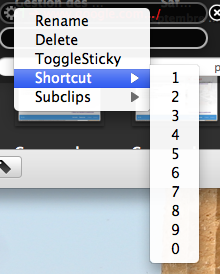
Une fois une touche numérique attribuée à un élément, on peut simplement appeler Cute Clips grâce à la combinaison de touches qu'on a choisie puis appuyer sur une touche numérique pour coller l'élément correspondant.
Voici par exemple un élément que je pourrai coller en appuyant simplement sur 1 après avoir activé Cute Clips :
![]()
Enfin, le sous-menu "Subclips" permet de coller différentes variantes de l'élément. Vous vous souvenez de la condition n° 4 ? Et bien la voici !
Si je reprends le lien que j'avais copié tout à l'heure, et que je me rends dans "Subclips" voici ce que j'y trouve :
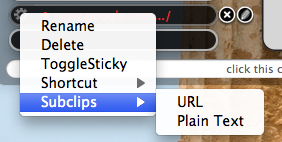
Je peux donc choisir de coller l'élément "normalement", ou de coller le sous-élément URL, ou le sous-élément "texte brut". Voici le résultat :
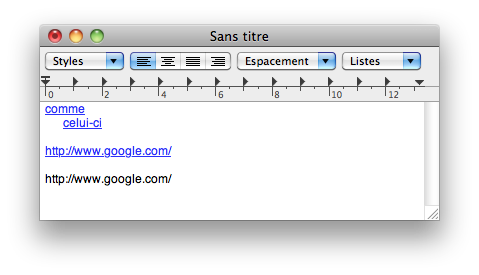
l'élément "normal", le sous-élément URL et le sous-élément "texte brut"
Selon le type d'élément stocké dans le presse-papier, les sous-éléments varieront.
Je suis tout à fait satisfait de Cute Clips 3 qui, comme vous pouvez le remarquer remplit toutes les conditions que j'avais énoncées.
Il ne s'agit par contre pas d'un logiciel gratuit, mais le prix est tout à fait raisonnable puisqu'il est de $15.

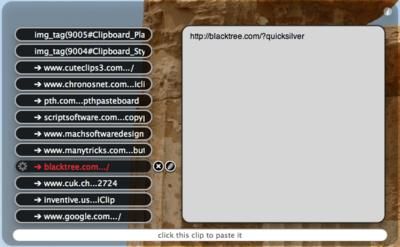
, le 29.10.2009 à 06:07
Merci pour cet excellent test.
Pour ma part j’aimerai relancer le débat sur les programmeurs qui font d’extraordinaires programmes non-payants et qui ont quelque problème de temps… Je serai même d’accord que certains logiciels deviennent payants par exemple, et au hasard, CocoaBooklet… ;-)
Au passage merci pour la Màj de SmallImage2.
, le 29.10.2009 à 07:14
J’utilise le gestionnaire de presse-papier intégré à Launchbar, il me va bien et ça fait un utilitaire de moins.
Mais celui que tu présentes ici a l’air plus complet.
Merci pour le test!
, le 29.10.2009 à 07:37
Cut Clips me paraît un bon concurrent à Copypaste Pro que j’utilise depuis longtemps.
, le 29.10.2009 à 08:03
Je viens d’installer. J’ai un problème. Cut Clips ne copie pas l’URL contenue dans la barre de sélection de l’URL de Camino. Il le fait dans Safari. Copy Paste pro le fait dans les deux. A vérifier si c’est un souci que de ma configuration OS X US Snow Leopard.
Après un restart, cela marche.
, le 29.10.2009 à 08:08
A essayer aussi ClipMenu. Bon tutoriel vidéo en francais ici.
, le 29.10.2009 à 09:20
Perso j’utilise Shadow (différent de Shadow clip ?, en tout cas sur SL il marche très bien chez moi), qui est gratuit, stocke autant de presse papier (20 chez moi), permet de les catégories (du coup, il me sert aussi de post-it), se lance avec un raccourci configurable ou depuis la barre de menu. Seul défaut je trouve, la copie directe d’un presse papier est très loooooooongue, mieux vaut remettre le copié-collé dans le presse-papier “normal”. Par contre, il ne permet pas de récupérer les URLs comme expliqué dans le post, si on veut stocker une URLs, faut la sélectionner volontairement avant de la mettre dans le presse-papier
, le 29.10.2009 à 09:34
Je commence à utiliser pour l’instant Stuf (http://www.theescapers.com/stuf/) à 12,99€
Ce que je trouve très utile, c’est la possibilité de sauvegarder un set se sauvegarde. Typiquement, je fait parfois des copier/coller en série d’un groupe de données identiques (email, nom, adresse…) Du coup je n’ai qu’à charger ce set et je démarre immédiatement.
Il utilise QuickLook pour afficher les éléments du presse papier et l’on voit du coup les détails de mise en page.
Il remplit les règles 1,2 et 4. Il apparaît, je pense, à la dernière place mais en général je n’utilise pas ce mode fenêtre mais l’icône dans la barre de menu. Je pense qu’il répond différemment au besoin ergonomique exprimé au point 3.
J’aime la possibilité supprimer certains éléments de l’historique. Il permet également de partager son clipboard sur le réseau mais je n’ai jamais utilisé cela pour l’instant.
, le 29.10.2009 à 09:47
Moi j’utilise Jumpcut, la meilleure solution au monde :)
, le 29.10.2009 à 10:45
Bonjour à tous et merci pour vos commentaires. Alors, dans l’ordre:
SmallImage est presque près, PDFLab est en très très bonne voie et CocoaBooklet est le prochain sur ma liste :-)
Par contre, je pense qu’il restera gratuit pour une seule raison : avec mon boulot, je ne suis pas en mesure d’assurer un support de bon niveau sur mes logiciels.
CopyPaste Pro est effectivement intéressant. Il remplit mes quatre conditions, mais personnellement je ne suis pas fan de l’interface. Mais c’est tout à fait personnel.
Par contre, je ne suis pas sûr de comprendre ta remarque sur l’URL. Que veux-tu dire par “il ne copie pas ??”
Ah ! Alors là, il me plaît beaucoup ! Je vais tester plus intensivement, mais j’avoue qu’il est plutôt élégant. Affaire à suivre, mais a priori c’est un très bon tuyau ! Merci !
JumpCut ne satisfait pas à la condition n° 4. De plus, le fait qu’il ne t’affiche qu’un seul élément du presse-papier et que tu doives appuyer plusieurs fois sur une touche pour retrouver les éléments plus anciens n’est absolument pas pratique. Donc, non, désolé, mais ce n’est pour moi clairement pas la meilleure solution au monde.
Pour les autres (Stuf et Shadow) je les teste et je vous redis.
, le 29.10.2009 à 10:59
Bon, alors apparemment, Shadow est devenu Stuf… et est devenu payant par la même occasion.
Effectivement, il répond à toutes mes conditions et il ne me semble pas mal du tout. J’ai un petit doute sur le fait qu’il faille double-cliquer pour coller un élément, mais c’est certainement une question d’habitude. Un petit reproche, lorsqu’on copie du texte noir (c’est-à-dire 99% des cas), il devient assez difficile à lire dans la fenêtre noire de Stuf. Sinon, le presse-papier réseau est une bonne idée, comme les presse-papiers personnalisés.
, le 29.10.2009 à 11:23
Dans Stuf, les textes (non texte brut) en noir ne sont en effet pas très visibles.
Heureusement il est possible de customiser les couleurs de Stuf. Mais les paramètres par défaut ne sont pas pratiques.
C’est tellement à la mode le fond noir !
, le 29.10.2009 à 11:58
Launchbar 5. En plus il indique d’ou vient le clip (application d’origine et type). alt-return colle en mode texte. Et en plus c’est un exellent launcher et bien d’autre chose encore.
, le 29.10.2009 à 14:16
J’utilise aussi CuteClips depuis que je l’ai eu avec le Bundle MacUpdate. J’ai lâché Jumpcut, qui était très bien aussi, gratuit, mais moins pratique (et il est rarement mis à jour).
, le 29.10.2009 à 15:11
Tiens d’ailleurs si tu y penses, jettes un oeil sur le bug de consommation mémoire excessive lors de la conversion de gros fichier pdf (genre un 20 pages couleur de 900Mo) qui fait planter cocoabooklet ou génère un pdf inutilisable. Si c’est trop compliqué, pas grave, c’est juste que quand j’ai voulu l’utiliser en vrai ça n’a jamais marché pour moi ^
Il doit avoir une différence entre ton attente et la mienne :) Moi dans mon cas, il colle bien en brut pur et dur (il ne fait que ça d’ailleurs ^).
C’est vrai que c’est gênant pour ton cas, moi je n’ai pas ce problème car je passe par l’icone de la barre qui lui montre tout…
Effectivement, j’ai été un peu réducteur… disons la meilleure solution de l’univers sans hésiter :)
, le 29.10.2009 à 17:19
Bonjour, CutClip m’a l’air très bien. Pour ma part, j’utilise KoolClip depuis Tiger. Il n’a pas évolué mais fonctionne toujours parfaitement sous Léopard comme sous Snow Léopard. Sauf erreur de ma part, il répond aux 4 critères et il est gratuit.
, le 29.10.2009 à 17:48
Moi j’utilisais iSnip, qui a l’air maintenant mort, lui aussi.
Par contre, vous oubliez l’excellent Clyppan, qui est gratuit, open source, simple, et marche très bien.
, le 29.10.2009 à 18:34
Merci pour cette découverte, jusqu’à présent, j’utilisais « la meilleure solution de l’univers », assez spartiate au demeurant, mais je pense que je vais me laisser tenter par essayer ClipMenu, pour voir…
z (quand aux développeurs de logiciels indispensables qui n’ont pas le temps de s’en occuper… je suis bien d’accord avec ce qui a été dit ! je répêêêêêêêêête : surtout si c’est des gratuiciels…)
, le 29.10.2009 à 18:48
Bonjour, j’utilise pour ma part Clips de Conceited Software qui me semble encore plus complet bien q’un peu usine à gaz. Cela dit, Cute Clips est sympa aussi.
, le 31.10.2009 à 12:13
J’ai commencé par iClip acheté dans un bundle, qui a été presque aussitôt abandonné. Puis je suis passé à PTHpasteboard, efficace mais moins esthétique, sur l’iMac familial, et à CopyPaste Pro sur mon macbook alu. Mais le premier ne sera plus utilisable gratuitement sous Snow Leopard (plus de mode demo), et le second est un peu compliqué à manipuler (pomme+vv pour faire apparaître le raccourci-clavier, puis une navigation assez aléatoire à la souris dans les clips présentés en mode “quasi-coverflow”, impossible de rester sur le clip de ton choix sans bouger.
Du coup, merci pour la liste des concurrents potentiels cités dans les commentaires!
Pour ma part, je choisirais un gratuit: marre de payer pour des logiciels dont les développeurs savent que la prochaine mise à jour sera payante, ou qu’ils vont bientôt l’abandonner (=> bundle), ou qui disparaissent dans la nature.
Un gratuit, au moins, si le développeur a d’autres priorités, je le comprends, mieux encore s’il s’en explique (comme l’avait fait le développeur de Journler, que j’utilise tous les jours). Dommage que la stratégie soit souvent: gratuit d’abord, payant dès qu’il y a une bonne base d’utilisateur, si au moins le point de départ était en open source, les utilisateurs peuvent conserver le logiciel et le développeur vaquer à d’autres occupations.
Du coup, en vous lisant et en réfléchissant, je vois que mon cahier des charges pour un bon gestionnaire de clips est le suivant:
– open source (pour permettre la poursuite du développement)
– nombre de clips illimités
– accès par raccourci clavier paramétrable
– conservation des clips après extinction ou fermeture de la session
– mode de présentation des clips agréables
– permet de rester sur un clip de manière fixe
– gestion de texte, d’image, d’html
– pas trop usine à gaz (par exemple, deux actions max, pas de sous-menu… au-delà, ça devient un preneur de notes, et de SideNote à Journler en passant par Aide Mémoire, il y en a déjà pour tous les usages).
Je vais voir parmi ceux que vous proposer lequel se rapproche le plus… En tout cas, c’est sûr, je ne conçois plus un ordinateur sans gestion de presse papier, et je trouve ça pénible maintenant sur mon iPhone… Cute Clips sur iPhone?